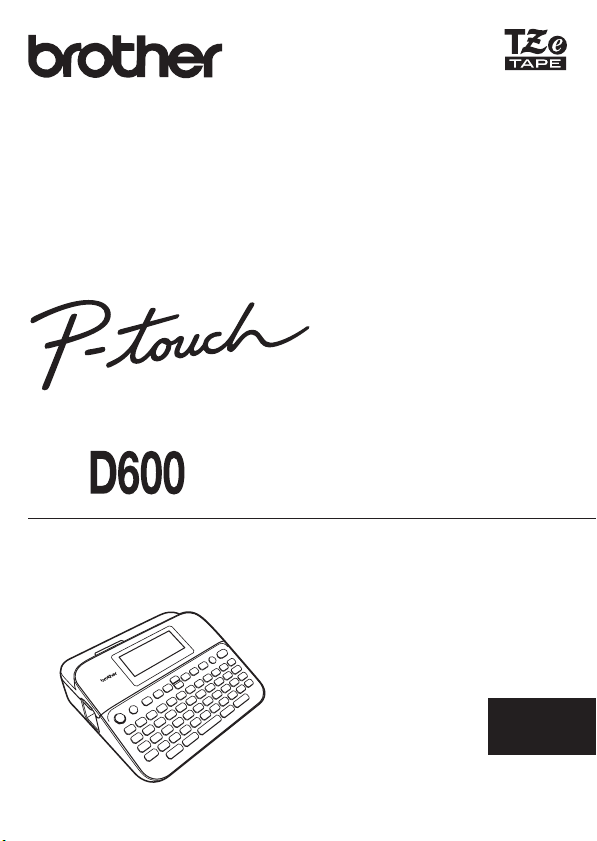
GEBRUIKERSHANDLEIDING
GEBRUIKERSHANDLEIDING D600
Lees deze gebruikershandleiding voordat u de P-touch in gebruik neemt.
Bewaar deze gebruikershandleiding op een plaats waar u deze bij de hand hebt voor
toekomstige naslag.
Ga naar http://support.brother.com/ voor productondersteuning en antwoorden op veelgestelde
vragen (FAQ’s).
NEDERLANDS
www.brother.com
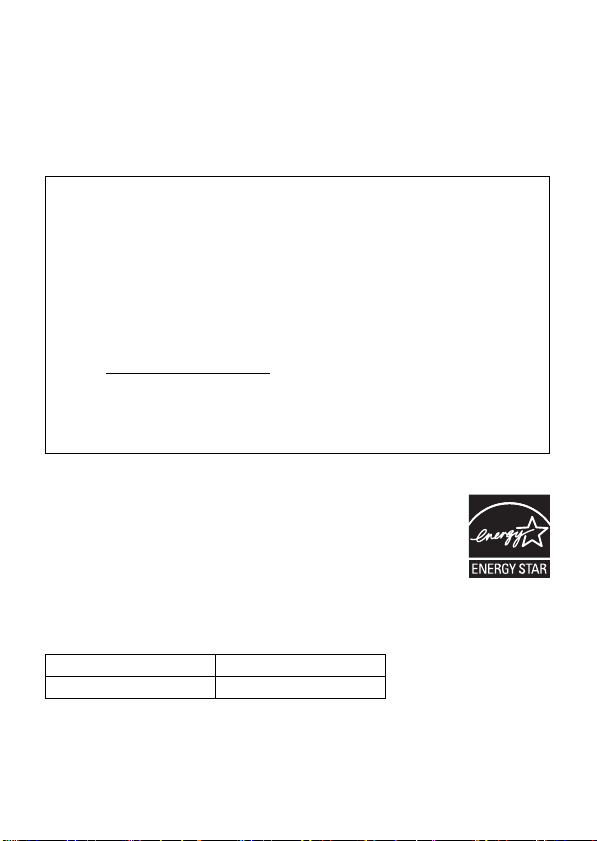
INLEIDING
Hartelijk dank voor de aanschaf van de P-touch D600.
In deze handleiding worden verschillende voorzorgsmaatregelen en
basisprocedures voor het gebruik van dit labelapparaat beschreven. Lees deze
handleiding zorgvuldig voordat u de printer gaat gebruiken, en bewaar deze op een
handige plaats zodat u er later dingen in kunt opzoeken.
Conformiteitsverklaring (alleen Europa)
Wij, Brother Industries, Ltd.
15-1, Naeshiro-cho, Mizuho-ku,
Nagoya 467-8561 Japan
verklaren dat dit product en de netspanningsadapter voldoen aan de essentiële
vereisten van alle relevante richtlijnen en regelingen die van toepassing zijn in de
Europese Gemeenschap.
De Conformiteitsverklaring kan van het Brother Solutions Center worden
gedownload.
Ga naar http://support.brother.com/
selecteer “Europe” > selecteer uw land > selecteer “Handleidingen” > selecteer
uw model > selecteer “Conformiteitsverklaring” > en klik op “Downloaden”
De verklaring wordt gedownload als PDF-bestand.
en:
Verklaring van overeenstemming met het internationale
ENERGY STAR
Het doel van het internationale ENERGY STAR
is het bevorderen van de ontwikkeling en popularisering van
energie-efficiënte kantoorapparatuur. Als ENERGY STAR
partner heeft Brother Industries, Ltd. bepaald dat dit product
voldoet aan de ENERGY STAR
efficiëntie.
®
-programma
®
-programma
®
-richtlijnen voor energie-
®
-
Informatie over het voldoen aan de Commissie-verordening 801/2013
D600
Stroomverbruik* 2,6 W
* Alle netwerkpoorten geactiveerd en aangesloten.

INLEIDING
Inhoud
Veiligheidsmaatregelen ......................................................................................... 3
Algemene voorzorgsmaatregelen..........................................................................5
AAN DE SLAG GAAN............................................................................................ 6
Uw P-touch uitpakken ............................................................................................6
LCD-scherm en toetsenbord .................................................................................. 6
Voeding en tapecassette .......................................................................................8
Het gebruik van een netspanningsadapter (AD-E001)................................... 8
Het gebruik van zes nieuwe AA-alkalinebatterijen (LR6) of volledig
opgeladen Ni-MH-batterijen (HR6) ................................................................. 8
Een tapecassette plaatsen ............................................................................. 9
Apparaat in- en uitschakelen ............................................................................... 10
Instellen taal en eenheid......................................................................................10
Taal............................................................................................................... 10
Eenheid ........................................................................................................10
Tapekleurdetectie aan-/uitschakelen...................................................................10
Tape doorvoeren ................................................................................................. 11
Invoeren & Snijden ....................................................................................... 11
Alleen invoeren.............................................................................................11
De P-touch gebruiken .......................................................................................... 11
Een label maken met de P-touch ................................................................. 11
Een label maken door uw labelapparaat op een computer aan te sluiten.... 12
Invoermodus instellen..........................................................................................14
Labelweergavemodus ..................................................................................14
Afdrukvoorbeeldmodus................................................................................. 14
EEN LABEL BEWERKEN.................................................................................... 15
Tekst invoeren en bewerken ................................................................................ 15
Tekst invoeren met het toetsenbord.............................................................15
Een nieuwe regel toevoegen........................................................................ 15
Een nieuw blok toevoegen ...........................................................................15
Tekst verwijderen ......................................................................................... 15
Een tabblad invoegen ................................................................................... 16
Tekstherinnering gebruiken .......................................................................... 16
Geheugen voor tekstherinnering verwijderen............................................... 17
Instellingen voor tekstherinnering wijzigen................................................... 17
Tekens met accenten invoeren............................................................................ 17
Tekenkenmerken instellen ([Ltrtyp]/[Grootte]/[Breedte]/[Opmaak]/
[Regel]/[Uitlijn.]) ................................................................................................... 18
Tekenkenmerken instellen per label.............................................................18
Tekenkenmerken instellen per regel ............................................................18
Instellen Opmaak automatisch aanpassen...................................................20
Kaders instellen ...................................................................................................20
Symbolen invoeren .............................................................................................. 22
Symbolen invoeren met de symboolfunctie..................................................22
Instellen van de symboolhistorie .................................................................. 22
Instellen labelkenmerken ([Lengte]/[Snij-optie]/[Tablengte])................................23
1
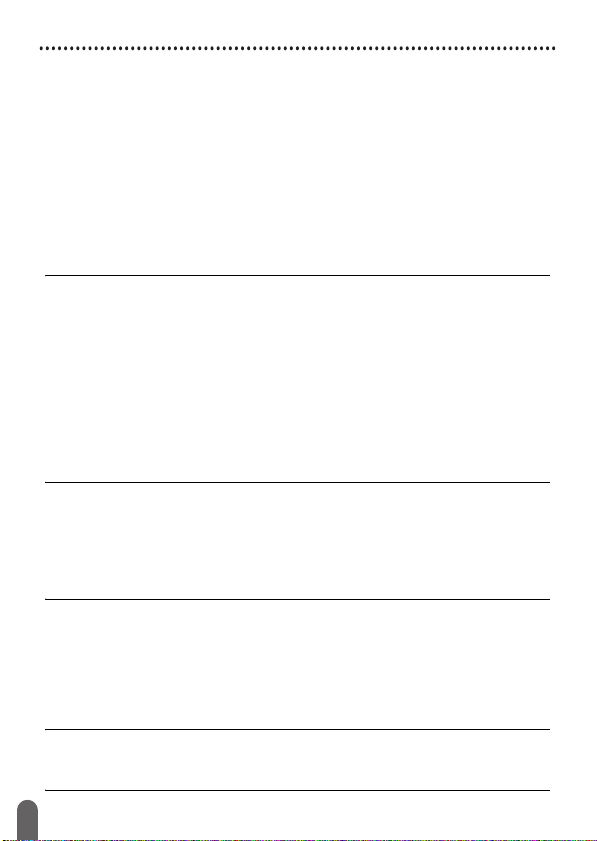
INLEIDING
Automatische opmaakindelingen gebruiken........................................................24
Sjablonen gebruiken.....................................................................................24
Blok lay-outs gebruiken ................................................................................ 28
Tabelopmaak gebruiken ............................................................................... 31
Overgedragen labels afdrukken (voor Windows
Een barcodelabel maken ..................................................................................... 32
Barcodeparameters instellen en barcodegegevens invoeren ......................32
Een barcode bewerken en verwijderen ........................................................ 34
De functie Tijd en datum gebruiken..................................................................... 35
Klokinstelling................................................................................................. 35
Instellingen voor tijd- en datumnotatie.......................................................... 35
Tijdstempel instelling .................................................................................... 36
De instellingen voor Tijd en Datum wijzigen en verwijderen ........................ 38
®
)....................................... 32
LABELS AFDRUKKEN ........................................................................................39
Afdrukvoorbeelden van labels bekijken ............................................................... 39
Labels afdrukken .................................................................................................39
Afdrukken van enkele en meerdere exemplaren.......................................... 39
Genummerd afdrukken ................................................................................. 40
Gespiegeld afdrukken................................................................................... 40
Opties tape afsnijden instellen ............................................................................. 40
[Brede marge]/[Smalle marge]/[Ketting]/[Geen snede]/[Spec. tape].............40
Aanpassen van de labellengte.............................................................................42
Afdrukken vanuit de labelverzameling.................................................................42
Een label afdrukken vanuit de labelverzameling die opgeslagen
is in de P-touch ............................................................................................. 42
Downloaden van een nieuwe Labelverzamelingcategorie ...........................43
HET BESTANDSGEHEUGEN GEBRUIKEN ......................................................44
Labelbestanden opslaan......................................................................................44
Een opgeslagen label afdrukken, openen, verwijderen of markeren................... 44
[Afdrukken] ................................................................................................... 44
[Openen].......................................................................................................44
[Verwij deren]................................................................................................ 44
[Markeren] .................................................................................................... 45
RESET EN ONDERHOUD VAN UW P-TOUCH ................................................. 46
De P-touch resetten .............................................................................................46
De fabrieksinstellingen herstellen met de home-toets..................................46
De fabrieksinstellingen herstellen met het P-touch-toetsenbord.................. 46
Onderhoud...........................................................................................................47
De eenheid reinigen .....................................................................................47
De printkop reinigen .....................................................................................48
De tapesnijder reinigen................................................................................. 48
PROBLEMEN OPLOSSEN ................................................................................. 49
Wat te doen als....................................................................................................49
Als er een foutmelding op het scherm wordt weergegeven ................................. 50
BIJLAGE .............................................................................................................. 51
Specificaties......................................................................................................... 51
Systeemvereisten ................................................................................................52
2

INLEIDING
Veiligheidsmaatregelen
Belangrijke opmerkingen die bedoeld zijn om letsel en schade te voorkomen, worden
met verschillende symbolen aangeduid. De symbolen en hun betekenis zijn:
Geeft een potentieel gevaarlijke situatie aan
WAARSCHUWING
VOORZICHTIG
In deze handleiding worden de volgende symbolen gebruikt:
NIET toegestane handeling
Verplichte handeling Neem de stekker uit het stopcontact
Het product NIET demonteren
die, indien niet vermeden, zou kunnen leiden
tot overlijden of ernstig letsel.
Geeft een mogelijk gevaarlijke situatie aan die,
als deze niet wordt voorkomen, kan resulteren
in enig letsel.
Het vermelde deel van het product
NIET aanraken
Waarschuwt voor de mogelijkheid van
een elektrische schok
WAARSCHUWING
Houd u aan deze richtlijnen ter voorkoming van brand, brandwonden, letsel,
elektrische schokken, beschadiging, oververhitting, abnormale geuren en rook.
Gebruik voor de P-touch uitsluitend
het voorgeschreven voltage en de
geadviseerde netspanningsadapter
(AD-E001) om schade en defecten te
voorkomen.
Raak de netspanningadapter en de
P-touch niet aan tijdens onweer.
Gebruik de P-touch/
netspanningsadapter niet op plaatsen
met een hoge luchtvochtigheid, zoals
een badkamer.
Plaats geen zware voorwerpen op
het netsnoer of de stekker en
beschadig deze niet. Buig het
netsnoer niet te sterk en trek er niet te
hard aan. Houd altijd de
netspanningsadapter vast wanneer u
deze uit het stopcontact haalt.
Zorg ervoor dat de stekker volledig in
het stopcontact zit. Gebruik geen
stopcontact dat los zit of beschadigd is.
Laat de P-touch/netspanningsadapter/
stekker van het netsnoer/batterijen niet
nat worden: raak ze bijvoorbeeld niet
met natte handen aan en zorg dat er
geen vloeistof op gemorst wordt.
Omdat lekkende vloeistof uit de
batterijen blindheid kan
veroorzaken, moet u meteen uw
ogen met veel schoon water
spoelen en de hulp inroepen van
een arts, wanneer de vloeistof in
aanraking komt met uw ogen.
Demonteer en wijzig de P-touch/
netspanningsadapter/batterijen niet.
Zorg ervoor dat de pluspool en de
minpool van de batterij niet worden
kortgesloten met een metalen
voorwerp.
Gebruik geen scherpe voorwerpen
zoals een tangetje of pincet bij het
verwisselen van de batterijen.
Werp de batterijen niet in het vuur
en stel ze niet bloot aan hitte.
Koppel de netspanningsadapter
onmiddellijk los en verwijder de
batterijen, en stop met het gebruik
van de P-touch als u tijdens gebruik
of opslag van de printer een
abnormale geur, hitte, verkleuring,
vervorming of iets ongewoons
bemerkt.
Veiligheidsmaatregelen
3
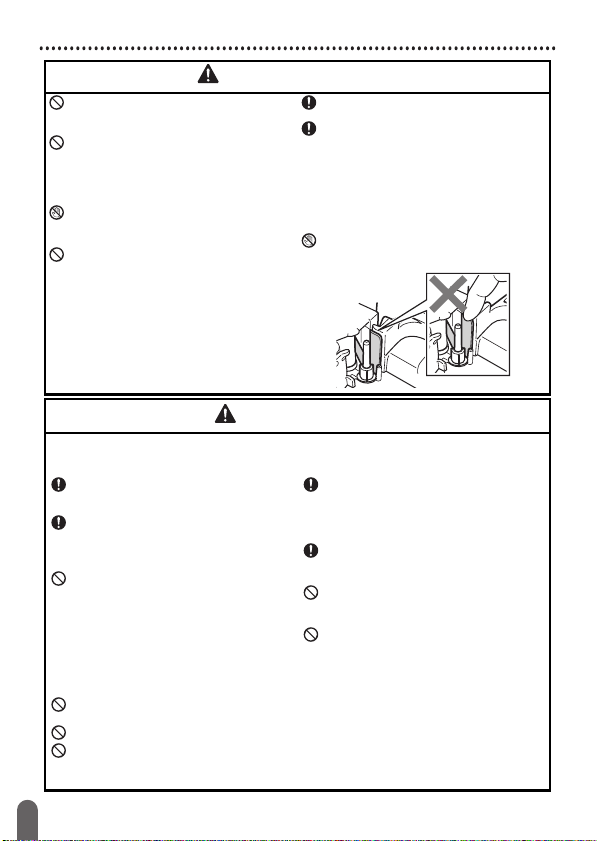
INLEIDING
WAARSCHUWING
Gebruik geen beschadigde of
lekkende batterij, omdat de vloeistof
op uw handen kan komen.
Gebruik geen vervormde of
lekkende batterij, of een batterij
waarvan het label is beschadigd.
Het is mogelijk dat warmte wordt
opgewekt.
Raak de metalen delen in de buurt
van de printkop niet meteen na het
afdrukken aan.
Berg de P-touch, als u die niet
gebruikt, op buiten het bereik van
kinderen. Voorkom bovendien dat
kinderen onderdelen van de P-touch
of labels in hun mond stoppen. Roep
de hulp in van een arts bij het
inslikken van een voorwerp.
Gebruik geen beschadigde
adapterkabels of stekkers.
Gebruik de P-touch niet als er een
vreemd voorwerp in is geraakt.
Indien er een vreemd voorwerp in
de P-touch is geraakt, moet u de
netspanningsadapter loskoppelen
en de batterijen verwijderen. Neem
vervolgens contact op met de
klantenservice van Brother.
Raak het mes van de snijeenheid
NIET aan.
VOORZICHTIG
Houd u aan deze richtlijnen ter voorkoming van persoonlijk letsel, lekkende
vloeistof, brandwonden en verhitting.
Spoel de huid of kleren onmiddellijk
met schoon water als er lekvloeistof
van de batterijen op komt.
Verwijder de batterijen en koppel
de netspanningsadapter los als u
de P-touch langere tijd niet gaat
gebruiken.
Gebruik uitsluitend de
gespecificeerde batterij. Gebruik
geen oude en nieuwe batterijen
door elkaar en evenmin batterijen
van verschillende typen, batterijen
met ongelijke lading, van
verschillende fabrikanten of
modellen. Plaats een batterij niet
met verwisselde polariteit (+ en -).
Stel de P-touch/netspanningsadapter
niet bloot aan vallen/schokken.
Druk niet op het LCD-scherm.
Steek uw vingers niet in de P-touch
als u het deksel van de tapehouder
of de klep van het batterijvak sluit.
Lees de aanwijzingen voor de
batterijen en de batterijlader
zorgvuldig en houd u daaraan als u
oplaadbare Ni-MH-batterijen
gebruikt.
Laad oplaadbare Ni-MH-batterijen
op met een daarvoor bestemde
batterijlader voordat u ze gebruikt.
Open het deksel van de tapehouder
NIET tijdens het gebruik van de
snijeenheid.
Oefen GEEN overmatige druk uit
op de snijeenheid.
Veiligheidsmaatregelen
4
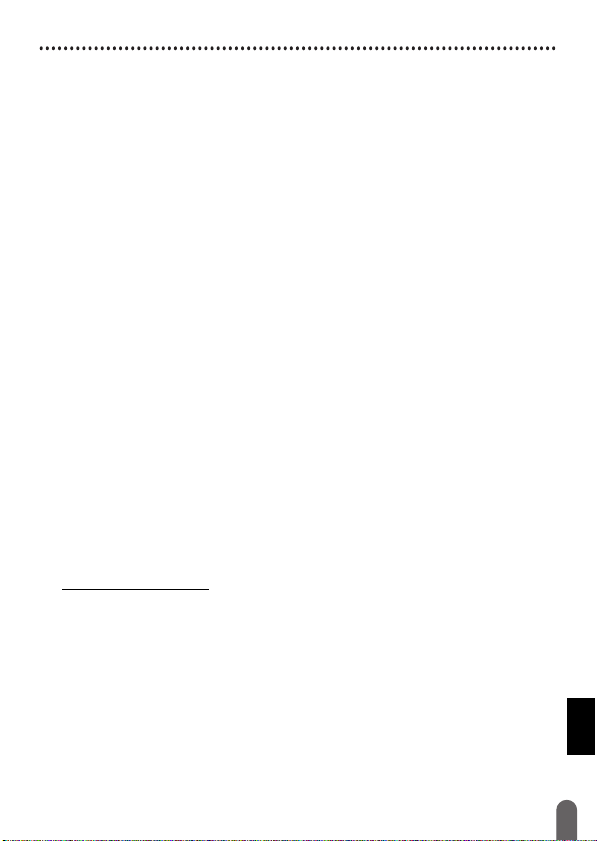
INLEIDING
Algemene voorzorgsmaatregelen
• Afhankelijk va n de locatie, het gebruikte materiaal en de omgevingsomstandigheden
kunnen labels loslaten, vastlopen, of de kleur van het label kan veranderen of aan
andere voorwerpen worden overgedragen. Controleer de
omgevingsomstandigheden en het materiaal voordat u de labels aanbrengt.
• Gebruik de P-touch niet op andere wijze of voor een ander doel dan in deze
handleiding wordt beschreven. Dit kan leiden tot ongelukken of beschadiging van
de P-touch.
• Gebruik Brother TZe-tape in de P-touch.
• Reinig de P-touch uitsluitend met een zachte, droge doek; gebruik nooit alcohol
of andere organische oplosmiddelen.
• Reinig de printkop met zacht materiaal; raak de printkop nooit met uw vingers aan.
• Steek geen vreemde voorwerpen in de tape-uitgang, de connector van de
netspanningsadapter, USB-poort, enzovoort.
• Plaats de P-touch/batterijen/netspanningsadapter niet in direct zonlicht of in de
regen, bij verwarmingen of andere warme apparaten of op plaatsen waar sprake
is van zeer hoge of lage temperaturen (bijvoorbeeld op het dashboard of de
hoedenplank van uw auto), hoge luchtvochtigheid of stof.
• Probeer niet af te drukken als de cassette leeg is; dan raakt de printkop
beschadigd.
• Trek niet aan de tape tijdens het afdrukken of invoeren; daardoor worden de tape
en de P-touch beschadigd.
• Er wordt aanbevolen de meegeleverde USB-kabel te gebruiken in combinatie
met de P-touch. Mocht u een andere USB-kabel gebruiken, controleer dan of
deze van goede kwaliteit is.
• Gegevens die in het geheugen zijn opgeslagen kunnen verloren gaan bij een
defect of reparatie van de P-touch, of als de batterij opraakt.
• De P-touch heeft geen functionaliteit voor het opladen van oplaadbare batterijen.
• Afgedrukte tekst kan afwijken van de tekst die wordt weergegeven op het
LCD-scherm.
• De lengte van een afgedrukt label kan afwijken van de weergegeven lengte.
• Alle tekst, opmaakinstellingen en alle tekstbestanden in het geheugen worden
gewist als de voeding twee minuten wordt onderbroken.
• U kunt ook een krimpkous in dit model gebruiken. Ga naar de website van Brother
(http://www.brother.com/
voorgedefinieerde sjablonen, en bepaalde lettertype-instellingen afdrukken als u
krimpkous gebruikt. De tekens die worden afgedrukt kunnen kleiner zijn dan bij
gebruik van TZe-tape.
• Lees de instructies bij textieltape, tape met een extra sterke plakstrook of andere
speciale tapes en neem alle voorzorgsmaatregelen in acht die in de instructies
staan.
• Bij fabricage en tijdens transport wordt het scherm beschermd met een
transparante sticker. Verwijder deze sticker voordat u het apparaat
gebruikt.
) voor meer informatie. U kunt geen kaders, in de P-touch
Algemene voorzorgsmaatregelen
5

AAN DE SLAG GAAN
Uw P-touch uitpakken
Inhoud van de doos
P-touch
Start-tapecassette
Netspanningsadapter
USB-kabel
Gebruikershandleiding
LCD-scherm en toetsenbord
Afdrukvoorbeeldmodus Labelweergavemodus
87123456
9
10
13
81
11 12
•Voor Belgiё • Voor Nederland
16 17 18 19 20 21
15
14
30 29 28 27 26
31
22
23
24
25
De standaardtaal is "Engels".
Uw P-touch uitpakken
6
11
16 17 18 19 20 21
15
14
31
30 29 28 27 26
22
23
24
25

AAN DE SLAG GAAN
1. Hoofdlettermodus
2-7. Stijlleidraad
8. Tapebreedte x labellengte
9. Bloknummer
10. Regelnummer
11. Cursor
12. Return-teken
13. Zoomen
14. Aan/uit
15. Start
16. Wissen
17. Esc (Escape)
18. Cursor
19. OK
20. Functie
21. Afdrukvoorbeeld
22. Afdrukken
23. Backspace
24. Accent
25. Symbool
26. Entertoets
27. Schalen/Zoomen
28. Spatie
29. Hoofdletters
30. Shift
31. Letter
OPMERKING
• Als de hoofdlettermodus is ingeschakeld wordt elk karakter dat u
intypt weergegeven als hoofdletter.
• Gebruik ( ) samen met de letter- en cijfertoetsen om hoofdletters,
of de symbolen in de rechterbovenhoek van de toetsen in te voeren.
• Gebruik of samen met ( ) om naar het begin van het vorige
of volgende blok te gaan.
• Gebruik of samen met ( ) om naar het begin of einde van
de huidige regel te gaan.
• Druk op ( ) tijdens het selecteren van de instellingen om terug
te gaan naar het standaarditem.
• Druk op ( ) om een willekeurige bewerking te annuleren, tenzij
anders is aangegeven.
• Druk op ( ) om terug te keren naar het startscherm.
• De labellengte die op het LCD-scherm wordt weergegeven, kan licht
afwijken van de werkelijke lengte van het afgedrukte label.
LCD-scherm en toetsenbord
7

AAN DE SLAG GAAN
Voeding en tapecassette
Het gebruik van een netspanningsadapter (AD-E001)
Steek de stekker aan de adapterkabel in de aansluiting voor de
netspanningsadapter aan de zijkant van de machine. Steek de stekker
in het dichtstbijzijnde standaardstopcontact.
Het gebruik van zes nieuwe AA-alkalinebatterijen (LR6) of volledig
opgeladen Ni-MH-batterijen (HR6)
Overtuig u ervan dat de polen in de juiste richtingen wijzen.
Volg de procedure voor het plaatsen in omgekeerde volgorde om de
batterijen te verwijderen.
USB-poort
Klep van het
batterijvak
Batterijcompartiment Aansluiting voor de
netspanningsadapter
OPMERKING
• Gebruik AA-alkalinebatterijen (LR6) of volledig opgeladen Ni-MHbatterijen (HR6) samen met de netspanningsadapter voor een back-up
van het geheugen.
• Voor de veiligheid en back-up van het geheugen van de P-touch wordt
aangeraden om AA-alkalinebatterijen (LR6) of Ni-MH-batterijen (HR6) in
de machine te plaatsen als de netspanningsadapter is losgekoppeld.
• Wanneer de voeding langer dan twee minuten is losgekoppeld,
worden alle tekst- en opmaakinstellingen gewist. Eventuele
tekstbestanden die in het geheugen zijn opgeslagen, worden ook
gewist.
Voeding en tapecassette
8

AAN DE SLAG GAAN
• Verwijder de batterijen als u de P-touch een langere tijd niet gaat
gebruiken.
• Breng oude batterijen naar een officieel inzamelpunt en doe ze niet
bij het normale afval. Houd u aan alle nationale en lokale
voorschriften.
• Voorkom kortsluiting en bedek de uiteinden van de batterij met
plakband wanneer u de batterij wilt opbergen of weggooien.
(Voorbeeld van isolatie van batterij)
1. Plakband
2. Alkaline- of Ni-MH-batterij
1
2
HET GEBRUIK VAN EEN COMBINATIE VAN VERSCHILLENDE BATTERIJEN
VOORZICHTIG
(BIJV. Ni-MH EN ALKALINE) KAN LEIDEN TOT EEN EXPLOSIE. VERWIJDER
GEBRUIKTE BATTERIJEN VOLGENS DE VOORSCHRIFTEN.
Een tapecassette plaatsen
Tapehouder
Ontgrendelingshendel
Tapesnijder
Printkop
Deksel van tapehouder
Tape-uitgang
OPMERKING
• Zorg er bij het plaatsen van de tapecassette voor dat de tape en het
inktlint de printkop niet raken.
• Controleer of de ontgrendelingshendel omhoog staat, als u de klep
van de tapehouder niet kunt sluiten. Zet in dat geval de hendel
omhoog, en sluit de klep.
Toetsenbord
LCD-scherm
Voeding en tapecassette
9
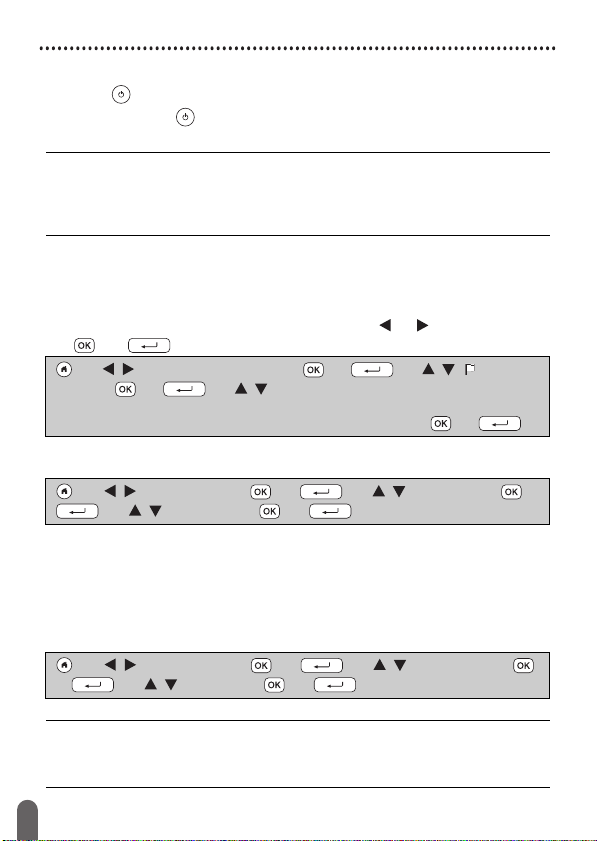
AAN DE SLAG GAAN
Apparaat in- en uitschakelen
Druk op ( ) om de P-touch in te schakelen.
Druk opnieuw op ( ) om de P-touch uit te schakelen.
OPMERKING
De P-touch is voorzien van een energiebesparingsfunctie waarmee de
machine automatisch uitschakelt als er onder bepaalde
bedrijfsomstandigheden gedurende een bepaalde tijd geen toets wordt
ingedrukt. Zie “Specificaties” op pagina 51.
Instellen taal en eenheid
Taal
Als u de P-touch voor de eerste keer inschakelt, wordt u gevraagd om
de standaardtaal in te stellen. Kies uw taal met of , en druk daarna
op ( ) of ( ).
() Î / [Settings] (Instellingen) Î ( ) of ( ) Î / [ Language]
(Taal)
Î () of ( ) Î / [English/Español/Français/Hrvatski/Italiano/
Magyar/Nederlands/Norsk/Polski/Português/Português (Brasil)/Română/Slovenski/
Slovenský/Suomi/Svenska/Türkçe/Čeština/Dansk/Deutsch]
Î ( ) of ( ).
Eenheid
De standaardinstelling is [mm].
() Î / [Instellingen] Î () of ( ) Î / [Eenheid] Î () of
()
Î / [mm/inch] Î () of ( ).
Tapekleurdetectie aan-/uitschakelen
Als u de labelweergavemodus gebruikt en de tapekleurdetectie [Aan]
staat, zal de P-touch de kleur van de tape herkennen en het beeld van
het label op het LCD-screen weergeven conform de kleur van de
tapecassette. Hiermee kunt u een nauwkeuriger voorbeeld weergeven
van het label dat u aan het maken bent. De standaardinstelling is [Aan].
() Î / [Instellingen] Î () of ( ) Î / [Tapekleur] Î ()
of ( )
OPMERKING
Het hangt van de tapecassette af of de P-touch de kleur van de
tapecassette kan herkennen. In dit geval wordt het labelbeeld op het
LCD-scherm weergegeven als zwarte tekst op een witte achtergrond.
Î /[Aan/Uit] Î () of ( ).
Apparaat in- en uitschakelen
10
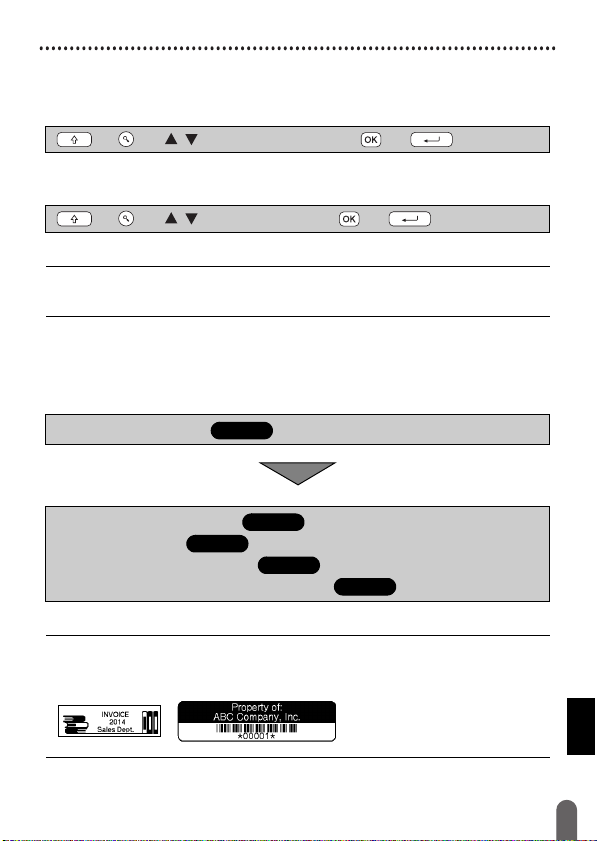
AAN DE SLAG GAAN
Tape doorvoeren
Invoeren & Snijden
Druk de volgende toetsen om de tape door te voeren en af te snijden:
() + () Î / [Invoeren & Snijden] Î () of ( ).
Alleen invoeren
Druk de volgende toetsen om de tape door te voeren:
() + () Î / [Alleen invoeren] Î () of ( ).
OPMERKING
Deze functie Alleen invoer wordt aangeraden bij gebruik van
textieltape, omdat deze tape met een schaar moet worden afgeknipt.
De P-touch gebruiken
Een label maken met de P-touch
[AAN DE SLAG GAAN]
De P-touch voorbereiden P. 6
[EEN LABEL MAKEN]
• Tekst invoeren en bewerken
• Symbolen invoeren
• Tekens met accenten invoeren
• Automatische opmaakindelingen gebruiken
P. 15
P. 22
P. 17
P. 24
OPMERKING
Naast de mogelijkheid van het invoeren van tekst, heeft de P-touch
tevens een grote hoeveelheid opmaakmogelijkheden.
Voorbeelden van labels die u met de P-touch kunt maken:
Tape doorvoeren
11
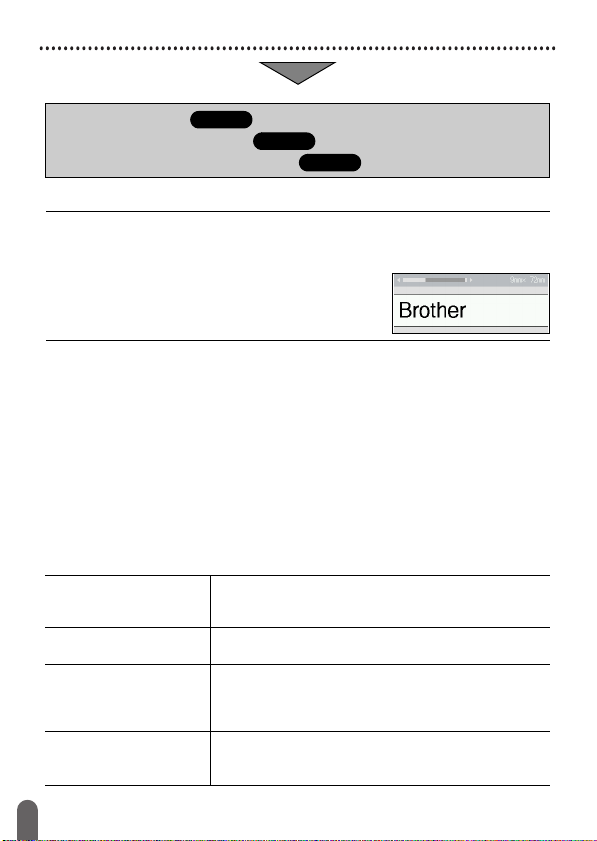
AAN DE SLAG GAAN
[LABELS AFDRUKKEN]
• Een label afdrukken
• Opties tape afsnijden instellen
• Afdrukken vanuit de labelverzameling
P. 39
P. 40
P. 42
OPMERKING
Voordat u gaat afdrukken, kunt u de opmaak van uw label controleren
met de functie Afdrukvoorbeeld.
Zie “Afdrukvoorbeelden van labels bekijken” op pagina 39.
Een voorbeeld van het afdrukvoorbeeldscherm:
Een label maken door uw labelapparaat op een computer aan te
sluiten
[AAN DE SLAG GAAN]
Dit labelapparaat kan worden gebruikt als een stand-alone P-touch op
het bureaublad of kan worden aangesloten op een computer of Mac en
worden gebruikt met de P-touch Editor-software waarmee u meer
complexe labels kunt maken.
Om uw labelapparaat te gebruiken terwijl deze is aangesloten op een
computer, moet u het labelapparaat met behulp van de meegeleverde
USB-kabel op een computer aansluiten en de P-touch Editor-software
en stuurprogramma’s installeren.
Eigenschappen
P-touch Editor Eenvoudig een scala aan eigen labels maken met
Printerstuurprogramma Hiermee kunt u labels afdrukken op de aangesloten
P-touch Update
Software
P-touch Transfer
Manager ( alleen
Windows
®
)
een complexe lay-out, met behulp van lettertypen,
sjablonen en illustraties.
P-touch als u P-touch Editor gebruikt op uw computer.
Hiermee kunt u labelverzamelingen downloaden en
nieuwe labelontwerpen toevoegen aan de P-touch.
Tevens kan de software worden bijgewerkt naar de
nieuwste versie.
Hiermee kunt u tot maximaal 9 labelsjablonen naar de
P-touch sturen en back-ups van uw gegevens op de
computer maken.
De P-touch gebruiken
12
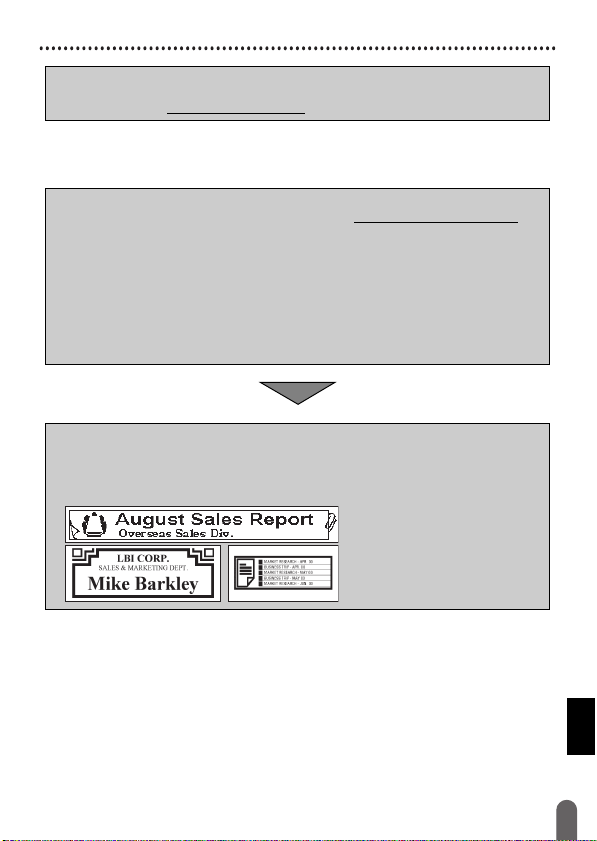
AAN DE SLAG GAAN
Bezoek voor het downloaden en installeren op uw computer van
printerstuurprogramma’s en software zoals P-touch Editor 5.1 onze
downloadwebsite (www.brother.com/inst/
).
Er zijn ook printerstuurprogramma’s en software beschikbaar voor
individueel downloaden uit een lijst met beschikbare
printerstuurprogramma’s en software via onze website voor support:
Bezoek alstublieft onze website voor support via http://support.brother.com/
Daar staat de volgende informatie:
• Software downloaden
• Gebruikershandleidingen
• FAQ’s (veelgestelde vragen) (problemen oplossen, handige tips voor het
gebruik van de printer)
• Informatie over verbruiksartikelen
• De nieuwste informatie over compatibiliteit van besturingssystemen
De informatie op deze website kan zonder voorafgaande kennisgeving worden
gewijzigd.
Brother-website voor support
[EEN LABEL MAKEN]
• Sluit de P-touch op uw computer aan met de meegeleverde USB-kabel.
• Start de P-touch Editor-software.
• Voer de tekst voor het label in met behulp van P-touch Editor.
• Druk het label af.
Voorbeelden van labels die u met de P-touch Editor kunt maken:
De P-touch gebruiken
13

AAN DE SLAG GAAN
Invoermodus instellen
De standaardinstelling is [Labelweergave].
Labelweergavemodus
De tekenkenmerken, kaders en enkele andere instellingen worden
weergegeven op het LCD-scherm terwijl u een label maakt. Hierdoor
kunt u gemakkelijk controleren hoe het label eruit komt te zien.
Voorbeeld:
() Î / [Instellingen] Î () of ( ) Î / [Invoermodus] Î ()
of ( )
OPMERKING
Met ( ) kunt u de vergroting van het LCD-scherm wijzigen.
Hiermee kunt u een comfortabele vergroting kiezen voor het maken
van labels.
Afdrukvoorbeeldmodus
De tekenkenmerken, kaders en enkele andere instellingen worden niet
weergegeven op het LCD-scherm terwijl u een label maakt. Met de
functie afdrukvoorbeeld kunt u controleren hoe het label eruit komt te
zien. Zie “Afdrukvoorbeelden van labels bekijken” op pagina 39.
Voorbeeld:
Î / [Labelweergave] Î () of ( ).
() Î / [Instellingen] Î () of ( ) Î / [Invoermodus] Î ()
of ( )
Invoermodus instellen
14
Î / [Afdrukvoorbeeld] Î () of ( ).
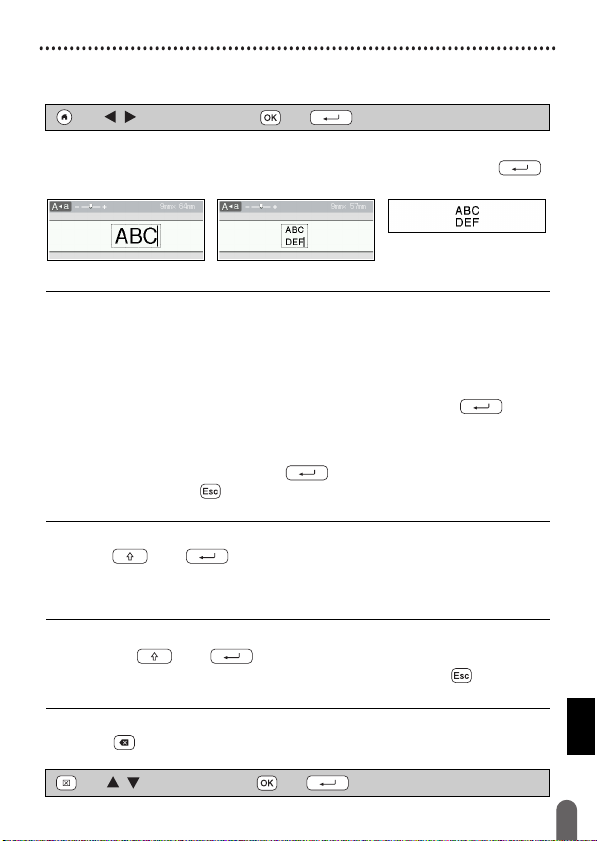
EEN LABEL BEWERKEN
Tekst invoeren en bewerken
Tekst invoeren met het toetsenbord
() Î / [Label maken] Î ( ) of ( ) Î Voer het teken in.
Een nieuwe regel toevoegen
Verplaats de cursor naar het einde van de huidige regel en druk op ( ).
Regel 1 Regel 2 Labelafbeelding
OPMERKING
• Er is per tapebreedte een maximaal aantal regels dat kan worden
ingevoerd. Voor tape van 24 mm breed kunnen maximaal 7 regels
worden ingevoerd, voor tape van 18 mm is dit 5 regels, voor tape van
12 mm is dit 3 regels, voor 9 en 6 mm tape is dit 2 regels en voor
3,5 mm tape is dit 1 regel.
• Als de [Invoermodus] is ingesteld op [Labelweergave], zal er een
melding [Te veel regels!] worden weergegeven als u op ( ) drukt
om een nieuwe regel toe te voegen, terwijl er al het maximum aantal
regels is ingevoerd voor de gebruikte tape. Als de [Invoermodus] is
ingesteld op [Afdrukvoorbeeld], zal er een melding [Te veel regels!]
worden weergegeven als u op ( ) drukt, terwijl er al zeven regels
bestaan. Druk op ( ) of op een willekeurige andere toets om de
foutmelding te wissen.
Een nieuw blok toevoegen
Druk op ( ) en ( ) om rechts van de huidige tekst een nieuw
blok met tekst of regels te maken. De cursor wordt verplaatst naar het
begin van het nieuwe blok.
OPMERKING
• Er kunnen per label maximaal 5 blokken worden ingevoerd.
• Als u op ( ) en ( ) drukt terwijl er al vijf blokken bestaan,
wordt de melding [Te veel blokken!] getoond. Druk op ( ) of op een
willekeurige andere toets om de foutmelding te wissen.
Tekst verwijderen
Als u op ( ) drukt, worden de tekens één voor één verwijderd.
Alle tekst verwijderen:
() Î / [Alleen tekst] Î ( ) of ( ).
Tekst invoeren en bewerken
15
